【Mac】備忘録として「Paralleles Desktop 11 for Mac」をインストールと設定
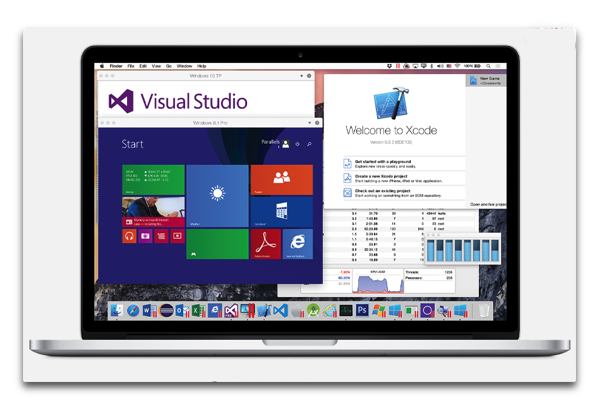
「Paralleles Desktop 11」環境設定
- メニューバーの「Paralleles Desktop 11」のアイコンから「環境設定…」を選択します
- 「一般」タブ
- 「ショートカット」>「Appショートカット」
- 「ショートカット」タブ>「OS X システムショートカット」
- 「ショートカット」タブ>「マウスショートカット」
- 「ショートカット」タブ>「キーボードメニュー」
- 「ショートカット」タブ>「仮想マシン(Windows 10)」
- 「デバイス」タブ
- 「セキュリティ」タブ
- 「ネットワーク」タブ>「Shared」
- 「ネットワーク」タブ>「Host-Only」
- 「詳細」タブ
- 「Access」タブ
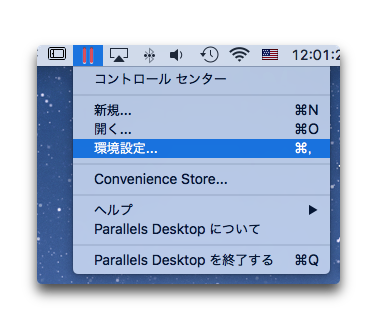
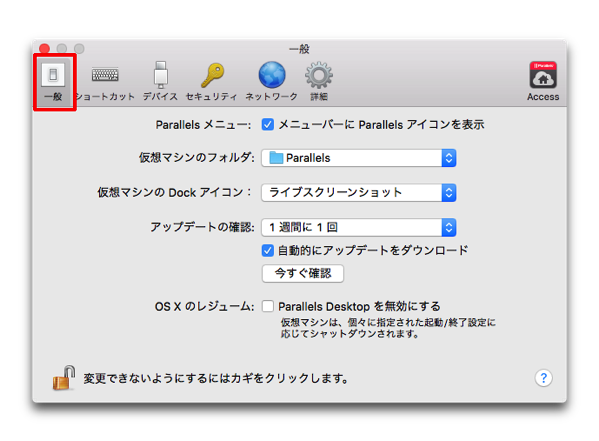
Parallels メニュー:メニューバーのアイコン表示(デフォルト)
仮想マシンのフォルダー:仮想マシンを保存するフォルダ(デフォルト)
仮想マシンの Dock アイコン:Dockで表示するアイコンの種類(デフォルト)
アップデートの確認:アップデートのサイクル(デフォルト)
OS X のレジューム:Macをスリープさせた場合Parallels の状態を設定(デフォルト)
Parallels のショートカットを設定
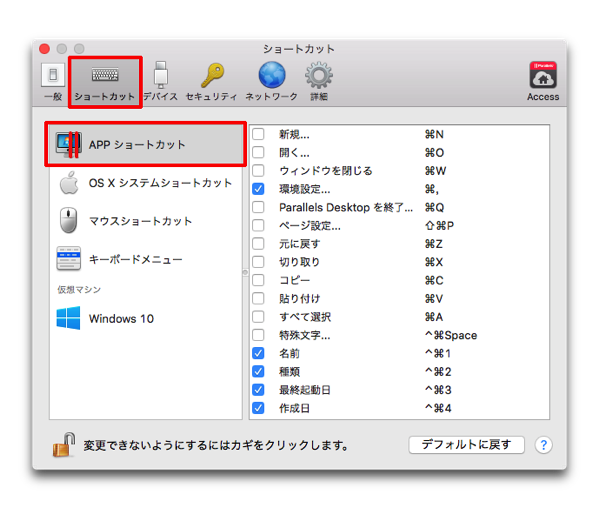
Parallels を起動した時のOS Xのシステムのショートカットの設定
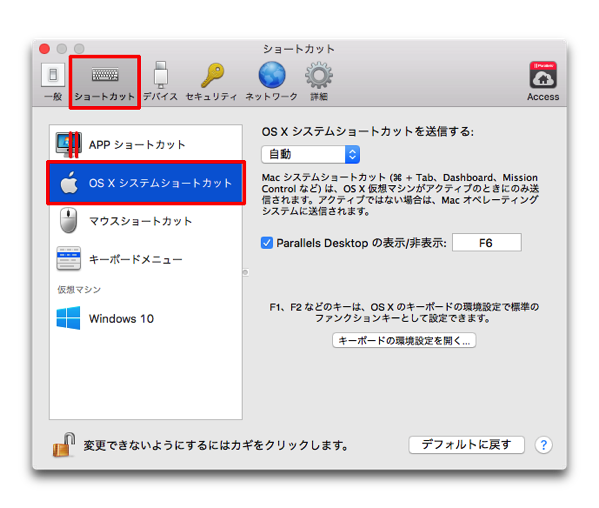
「仮想マシン」使用時のマウスの設定
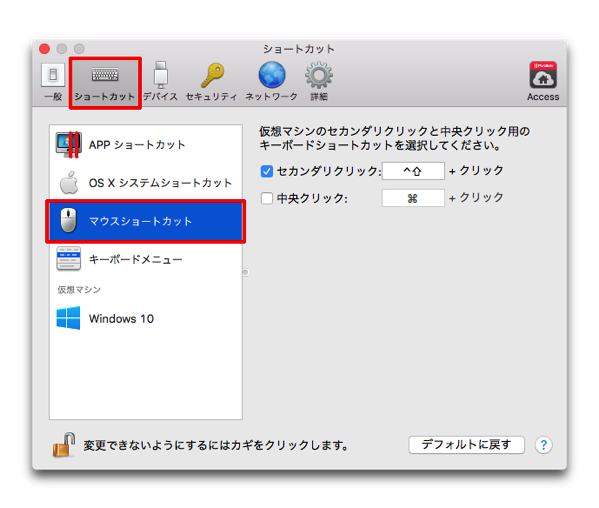
使用するショートカットの設定
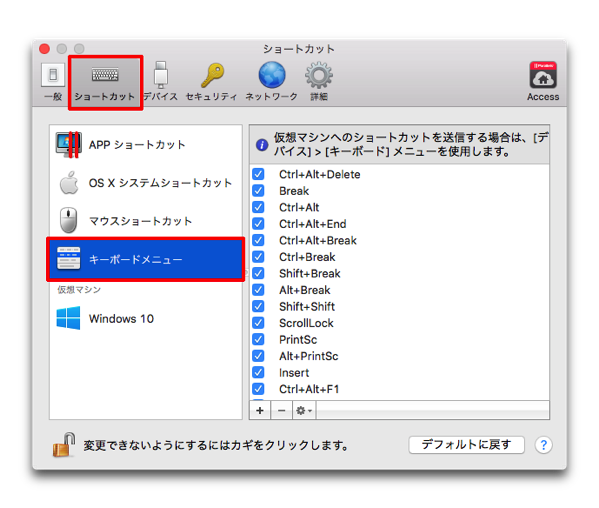
MacのキーボードでWindows使用時のショートカットを設定
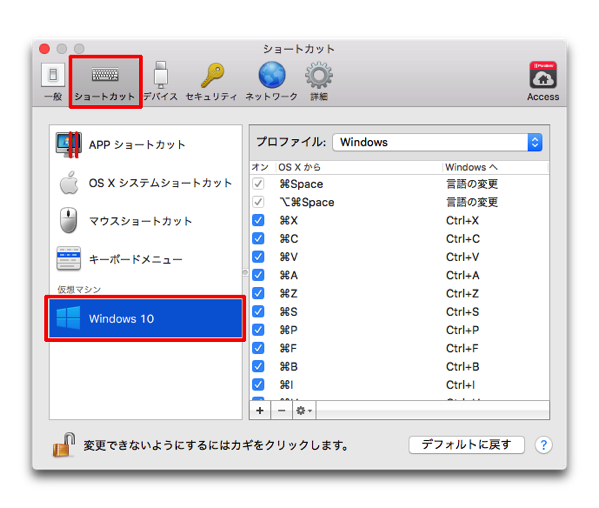
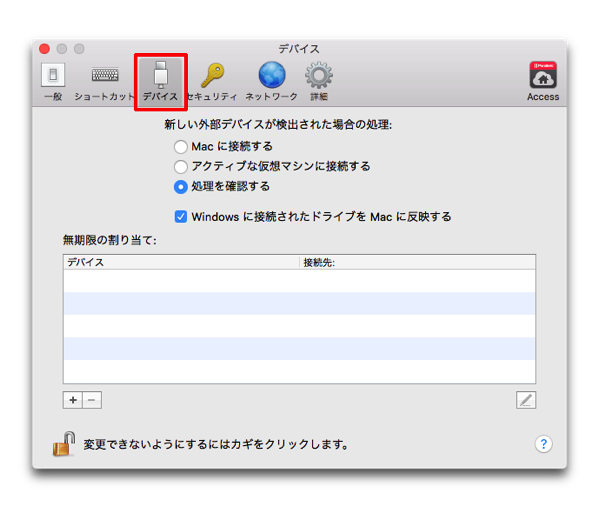
新しい外部デバイスを接続した時にどのOSを利用するか:処理を確認する(デフォルト)
無期限の割当:「+」でどのOSを無期限で利用するかを追加設定
仮想マシンの作成・追加・削除・複製をする時にパスワードを設定するかどうか
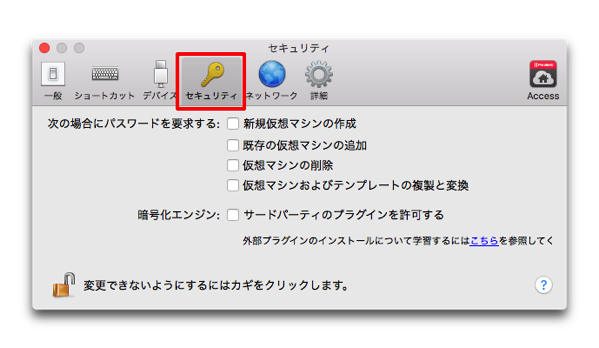
共有ネットワーク モードで動作する仮想マシンに IP アドレスを自動的に割り当て(デフォルト)
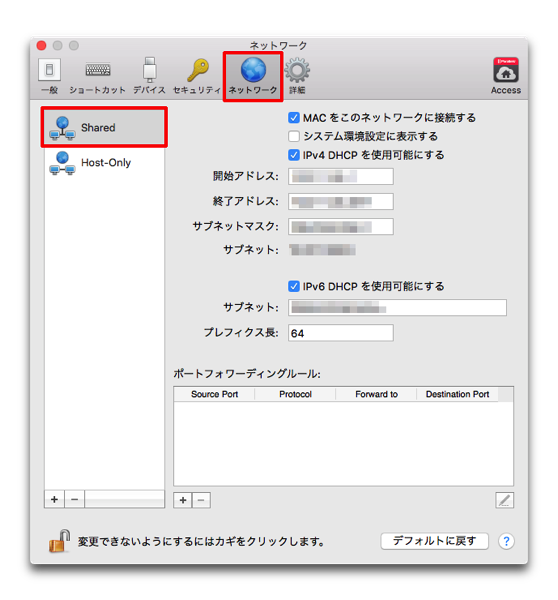
ポート フォワーディング:Parallels Desktop for Mac Pro Edition でのみ利用可能
ホストオンリ ネットワーク モードで動作する仮想マシンに IP アドレスを自動的に割り当て(デフォルト)
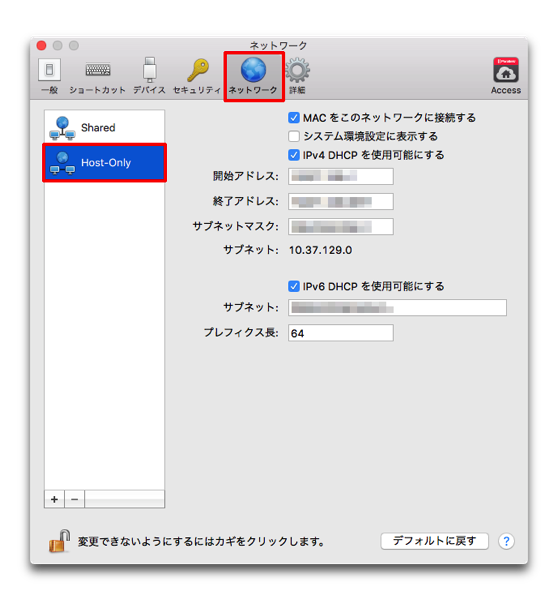
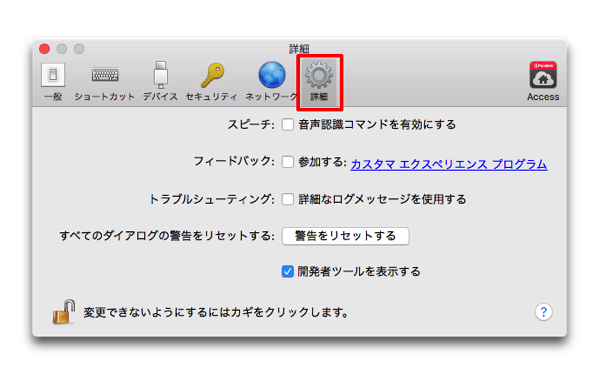
スピーチ:音声認識コマンドを有効にするに「✓」を入れると、音声認識コマンドを使用して仮想マシンを操作できる
フィードバック:カスタマ エクスペリエンス プログラムに参加するかどうか
トラブルシューティング:詳細なログ ファイルの作成を開始
開発者ツールを表示する:Parallels Desktop for Mac Pro Edition でのみ利用
iPhone,iPadの様なスマートフォン・タブレットなどのモバイルデバイスからMacを操作するために「Mac用 Parallels Access agent」のインストール
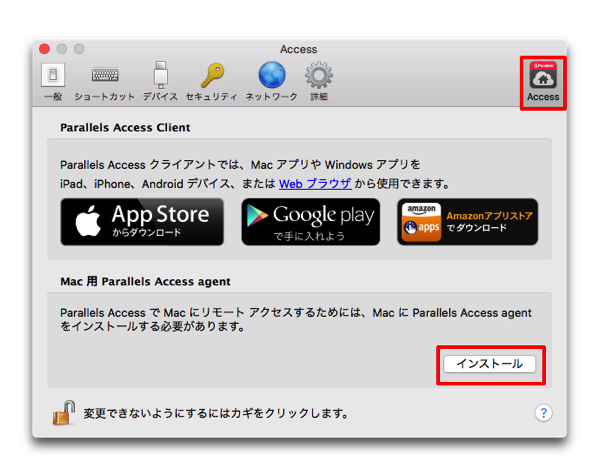
「 Parallels Access」は「Parallels Desktop」では3ヶ月間のみ無償、「Pro Edition」では1年間利用可能




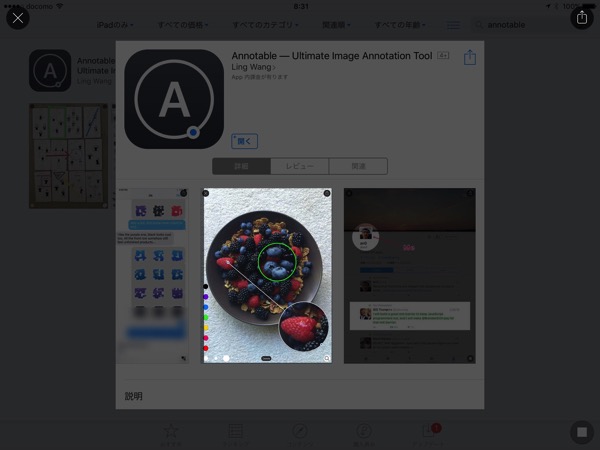
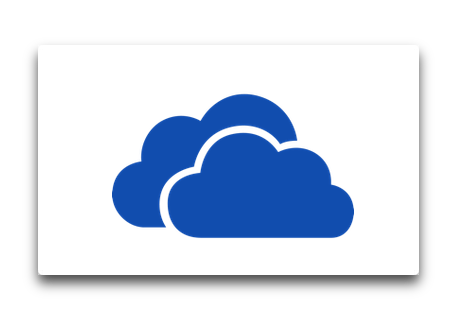
LEAVE A REPLY